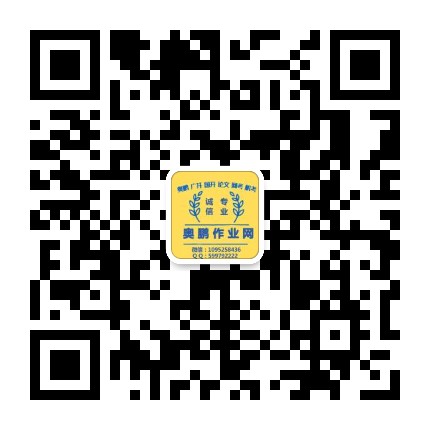国开(山西开放大学)24春《机械CADCAM》形考作业5【标准答案】实验目的
通过使用Pro/E软件进行铣削加工自动编程(端面铣削、钻孔、腔槽铣削、轮廓铣削)的实践,理解并掌握铣削加工自动编程方法。
实验内容与要求
以Pro/E软件为基础,完成如下图所示的铣削加工自动编程实验。
图5-80 铣削加工
实验过程、数据记录和有关计算
视频演示:铣削加工自动编程实训
主要绘图步骤参考如下:
1. 新建加工文件
单击文件|新建,选择制造|NC组件,输入文件名称“mfg0001”,取消使用缺省模板后单击确定,如图5-81所示。在新文件选项对话框中选择mmns_mfg_nc选项后单击确定,进入制造模式,如图5-82所示。
图5-81 创建加工文件 图5-82 选择加工模板
2. 装配参照模型
点击装配参照模型按钮,导入所准备的零件模型,参照模型放置位置选择默认,然后确认,如图5-83,5-84所示。
图5-83 选择参照模型
图5-84 放置参照模型
3. 创建工件模型
点击上方插入菜单中的工件|自动工件命令,系统将自动为零件添加一个适合的毛坯,即自动添加工件模型(见图5-85),之后选择毛坯即工件模型的尺寸(见图5-86)。
图5-85 添加工件模型
图5-86 选择工件模型尺寸
4. 添加铣削操作
点击如图5-87所示对话框上方的步骤菜单,创建铣削操作过程,使用软件默认的配置,直接点击确定。
图5-87 创建铣削操作
5. 操作设置
选择步骤|操作,在弹出的操作设置对话框中选择零件中心为工件坐标系原点,选择零件上表面向上偏移10mm为退刀平面(见图5-88),设置机床,其它参数可根据工艺要求设置合适的参数(见图5-89),然后确认。
图5-88 定义工件坐标系及退刀面 图5-89 机床设置
6. 创建端面铣削NC序列
选择步骤|端面命令,此时会弹出一个NC序列菜单,如图5-90所示。这一系列菜单将对端面铣削加工的相关工艺参数进行设置,并可以由操作者自由配置。工艺参数主要包括刀具、参数、退刀平面、加工几何等子序列。每个子序列都需要设置才能保证顺利加工。有些子序列如名称、注释等可以使用系统默认参数也可以由操作者自行设置。单击完成,系统将自动弹出所需要设置的子序列对话框。
在刀具设定对话框中需要对刀具的具体形式进行设置,如刀具直径、长度等,选择好刀具直径后,可以选择系统默认参数,如图5-91所示。
在“端面铣削参数”菜单中,需要对切削进给量、步长深度等进行设置,见图5-92。之后选取需要铣削的表面,见图5-93。
图5-90 NC序列菜单 图5-91 刀具设定对话框
图5-92 端面铣削参数设置对话框
图5-93 选择需要铣削的表面
7. 创建钻孔组NC序列
点击上方菜单中的轴命令,选择孔的圆弧面,创建一个基准轴,点击确定,重复上述操作,创建其他孔的基准轴,如图5-94所示。
图5-94 创建基准轴
点击上方菜单中的标准孔命令,按ctrl键选择四个轴,点击确定建立钻孔组NC序列,如图5-95所示。
图5-95 钻孔组操作
8. 创建腔槽铣削NC序列
点击步骤下拉菜单中的腔槽加工命令,选中刀具、参数、曲面,点击完成,如图5-96所示。
图5-96 创建腔槽铣削NC序列
选取曲面时按ctrl键选择腔槽底面及四周,最后点击完成/返回,完成腔槽铣削NC序列创建,如图5-97所示。
图5-97 选择需要加工的腔槽
9. 创建轮廓铣削NC序列
点击步骤菜单中的轮廓铣削命令,如图5-98所示。
图5-98 选择轮廓铣削命令
轮廓铣削的操作步骤与端面铣削相类似,可以进行各项参数的设置,如图5-99所示。
图5-99 轮廓铣削刀具设定
在曲面子序列中,选择四周表面为加工曲面,设置参数,最后确认,如图5-100所示。
图5-100 选择轮廓铣削平面
10. 生成NCL文件
通过生成NCL文件不仅可以在屏幕上观察到所设置的一系列NC操作的程序,也可以观察在加工过程中所生成的刀位文件。
(1) 生成NCL文件
单击左侧模型树中需要生成NCL文件或需要观察的加工操作步骤,依次点击播放路径、文件、另存为、确定,将NCL文件保存,如图5-101至图5-102所示。
图5-101 播放路径命令选择
图5-102 选择NCL文件存放位置
(2)路径演示校验
在NC 序列菜单中选择演示轨迹选项,然后在演示路径菜单中选择屏幕演示选项,系统弹出播放路径对话框依次选取的菜单。单击按钮,则系统开始在屏幕上动态演示刀具加工的路径。图 5-103所示为刀具的一个走刀加工位置。单击播放路径对话框中的CL 数据下拉框,则可以查看生成的 CL 数据。
图5-103 模拟加工刀具位置
(3)对NCL文件进行后处理
在工具下拉菜单中选择CL数据,在其子菜单中选择后处理,操作过程如图5-104所示。
图5-104 选择后处理命令
在弹出的对话框中选择相应的NCL数据文件,如图5-105所示。
图5-105 选择NCL文件
单击打开,在弹出的后处理对话框中选择UNCX01.P11,并回车。如图5-106所示。
图5-106 工件G代码生成结果
生成CNC数控文件的扩展名为.tap,成为数控机床可以识别的GNC代码文件,可用记事本方式打开,并作局部修改。由于Pro/E提供的后置处理所生成的数控程序,一般不完全符合用户使用设备的要求,因此,需要用户进行修改。
学习完以上实验,请用Pro/E画图,并提交原始文件(后缀名为.prt)。
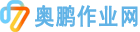 奥鹏作业网
奥鹏作业网